windows10自带闹钟怎么设置 win10系统怎样设置闹钟
更新时间:2021-05-27 15:57:29作者:zhong
在电脑上,我们可以设置闹钟来提醒我们该做什么事情,要是当天领导布置的工作太多时,我们也可以设置闹钟来提醒我们,那么在win10系统里自带闹钟怎么设置呢,设置的方法很简单,下面小编给大家分享win10系统设置闹钟的方法。
解决方法:
方法一:
1、在Windows10系统桌面,依次点击“开始/闹钟和时钟”菜单项。
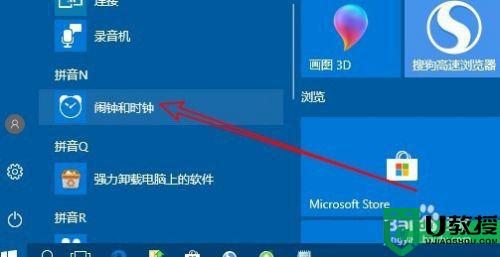
2、这样就可以打开Windows10系统自带的闹钟了。
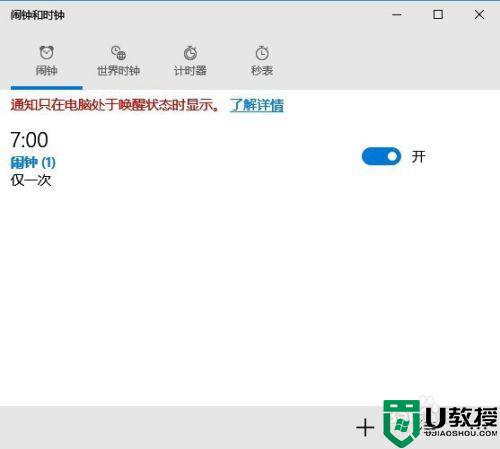
3、我们也可以用命令打开Windows10的闹钟,只需要右键点击开始按钮,在弹出菜单中选择“运行”菜单项。
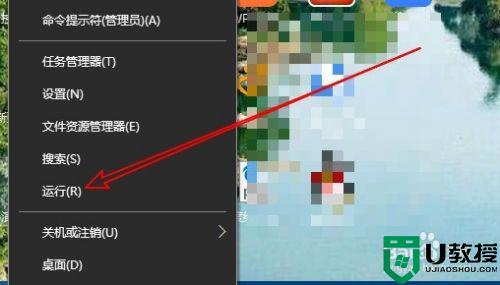
4、在打开的Windows10运行窗口中,输入命令ms-clock:,注意字母后面要有冒号哦。点击确定按钮后,也可以打开Windows10的闹钟和时钟窗口。

方法二:
1、Windows10闹钟使用也非常简单,只需要点击右下角的添加按钮。
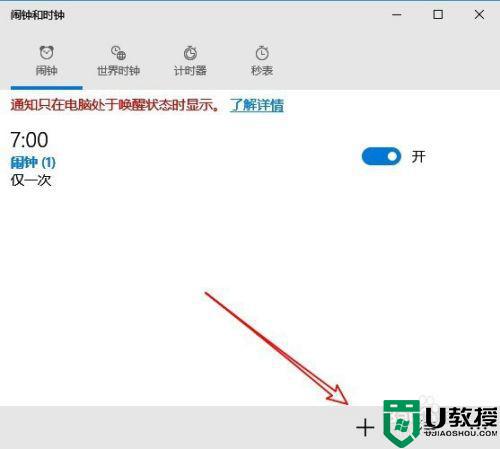
2、然后在弹出的窗口中设置好闹钟的时间,声音等信息,最后点击保存按钮就可以了。
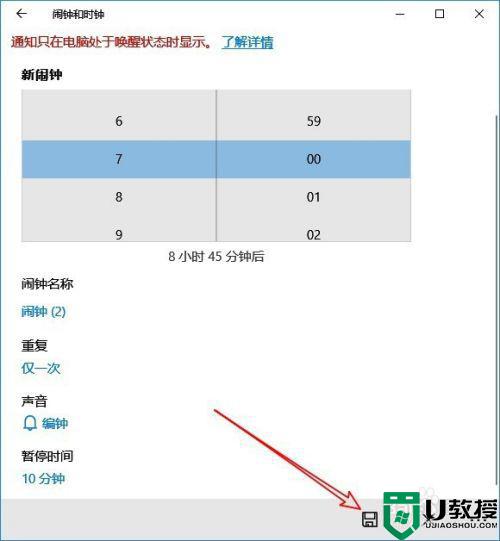
3、如果不想使用该闹钟了,只需要点击其后面的开关,把其设置关闭即可。
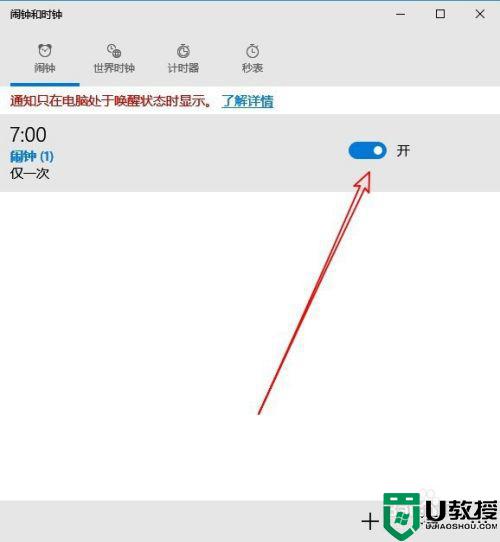
以上就是win10自带闹钟的设置方法,有想要设置电脑闹钟的话,可以按上面的方法来进行设置。
windows10自带闹钟怎么设置 win10系统怎样设置闹钟相关教程
- win10设置提醒闹钟方法 win10系统自带闹钟怎么来提醒
- win10系统闹钟音乐怎么设置 win10系统设置闹钟音乐的方法
- 电脑闹钟怎么设置win10 win10电脑上闹钟怎么设置
- 怎么找win10笔记本的闹钟位置 win10电脑有自带闹钟吗
- 怎么设置电脑闹钟win10 win10闹钟设置方法
- win10电脑怎么设置闹钟提醒 win10电脑设置闹钟提醒方法
- win10电脑怎么设置闹钟 win10电脑如何设置闹钟提醒
- win10闹铃设置方法 win10自带的闹钟怎么改铃声
- w10闹钟怎么设置在哪里 win10电脑闹钟的设置步骤
- window10笔记本电脑怎么调闹钟 window10笔记本电脑如何设置闹钟
- Win11如何替换dll文件 Win11替换dll文件的方法 系统之家
- Win10系统播放器无法正常运行怎么办 系统之家
- 李斌 蔚来手机进展顺利 一年内要换手机的用户可以等等 系统之家
- 数据显示特斯拉Cybertruck电动皮卡已预订超过160万辆 系统之家
- 小米智能生态新品预热 包括小米首款高性能桌面生产力产品 系统之家
- 微软建议索尼让第一方游戏首发加入 PS Plus 订阅库 从而与 XGP 竞争 系统之家
热门推荐
win10系统教程推荐
- 1 window10投屏步骤 windows10电脑如何投屏
- 2 Win10声音调节不了为什么 Win10无法调节声音的解决方案
- 3 怎样取消win10电脑开机密码 win10取消开机密码的方法步骤
- 4 win10关闭通知弹窗设置方法 win10怎么关闭弹窗通知
- 5 重装win10系统usb失灵怎么办 win10系统重装后usb失灵修复方法
- 6 win10免驱无线网卡无法识别怎么办 win10无法识别无线网卡免驱版处理方法
- 7 修复win10系统蓝屏提示system service exception错误方法
- 8 win10未分配磁盘合并设置方法 win10怎么把两个未分配磁盘合并
- 9 如何提高cf的fps值win10 win10 cf的fps低怎么办
- 10 win10锁屏不显示时间怎么办 win10锁屏没有显示时间处理方法

